Deze les is copyrighted aan de schrijfster Emmy Kruyswijk.
Deze les mag niet gekopieerd worden naar je eigen server,
niet worden gebruikt als eigen materiaal of zonder mijn toestemming worden gelinkt.
Ook niet via groepen.
Respecteer mijn werk en dat van andere en laat alle bestandnamen intact.
Wilt je mijn lessen linken?
Stuur mij dan even een mailtje.
Benodigdheden:
De mooie poser tube is van Leilana en mag niet gedeeld worden.
I gebruik delen uit de scrapkit van Together in Winder van Eileens Design.
Voor je begint.......
Open de tubes PSP.
Materialen
Together in Winter

1.
Bestand - open nieuwe transparante afbeelding 700x700.
Activeer Element 31 - bewerken - kopiëren.
Bewerken - plakken als nieuwe laag op de afbeelding.
Afbeelding - formaat wijzigen 2 keer 125% - alle lagen niet aangevinkt.
Effecten - 3D Effecten - slagschaduw - met deze instelling.
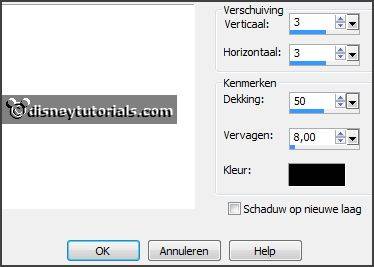
2.
Activeer de tube knuddelinos_17 - bewerken - kopiëren.
Bewerken - plakken als nieuwe laag op de afbeelding.
Afbeelding - formaat wijzigen 75% - alle lagen niet aangevinkt.
Lagen - schikken - omlaag.
3.
Activeer gereedschap selectie - rechthoek - en maak een selectie - zoals hieronder - klik op de delete toets.

Selecties - niets selecteren.
Lagen - dupliceren.
Lagen - schikken - omhoog.
Activeer de wisser - en wis het gedeelte van de benen weg op het frame.
Effecten - 3D Effecten - slagschaduw - instelling staat goed.
4.
Activeer Element 19 - bewerken - kopiëren.
Bewerken - plakken als nieuwe laag op de afbeelding.
Afbeelding - vrij roteren - met deze instelling.

Activeer gereedschap verplaatsen - zet deze aan de linkerkant - zie voorbeeld.
Effecten - 3D Effecten - slagschaduw - instelling staat goed.
5.
Activeer Element 4 - bewerken - kopiëren.
Bewerken - plakken als nieuwe laag op de afbeelding.
Plaats deze in het midden onderaan - zie voorbeeld.
Effecten - 3D Effecten - slagschaduw - instelling staat goed.
6.
Activeer Element 25 - bewerken - kopiëren.
Bewerken - plakken als nieuwe laag op de afbeelding.
Plaats deze aan de linker kant - zie voorbeeld.
Effecten - 3D Effecten - slagschaduw - instelling staat goed.
7.
Activeer Element 36 - bewerken - kopiëren.
Bewerken - plakken als nieuwe laag op de afbeelding.
Afbeelding - formaat wijzigen 85% - alle lagen niet aangevinkt.
Plaats deze op de takken onderaan - zie voorbeeld.
Effecten - 3D Effecten - slagschaduw - instelling staat goed.
8.
Activeer Element 23 - bewerken - kopiëren.
Bewerken - plakken als nieuwe laag op de afbeelding.
Afbeelding - vrij roteren - met deze instelling.

Plaats deze links boven - zie voorbeeld.
Effecten - 3D Effecten - slagschaduw - instelling staat goed.
9.
Activeer Element 18 - bewerken - kopiëren.
Bewerken - plakken als nieuwe laag op de afbeelding.
Plaats deze rechts onder - zie voorbeeld.
Effecten - 3D Effecten - slagschaduw - instelling staat goed.
10.
Activeer raster 6.
Lagen - dupliceren.
Afbeelding - formaat wijzigen 50% - alle lagen niet aangevinkt.
Plaats deze op de dennenappels.
11.
Activeer Element 19 - bewerken - kopiëren.
Bewerken - plakken als nieuwe laag op de afbeelding.
Afbeelding - spiegelen.
Afbeelding - omdraaien.
Plaats deze in het midden onderaan.
Effecten - 3D Effecten - slagschaduw - instelling staat goed.
Lagen - schikken - omlaag verplaatsen - zet deze onder raster 1.
12.
Lagen - nieuwe rasterlaag - zet je watermerk in de afbeelding.
Lagen - samenvoegen - alle zichtbare lagen samenvoegen.
Bestand - exporteren - PNG Optimalisatie.
En klaar is de tag.
Ik hoop dat je het leuk vond deze les te doen.
groetjes Emmy
Dank je wel Nelly voor het testen.

les geschreven 11-11-2014
